|
前一篇教程我们介绍了excel软件里面index函数的使用案例。接着我们再来看看index match函数组合,会有些什么好玩的东东发生。 第一,excel整行整列求和公式
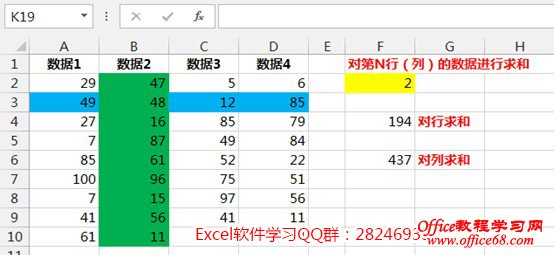 如果想对第2行数据求和可以用:=SUM(A3:D3)
但这是理想状态,如果行数可以变动,总不能每次都去修改区域吧。Index的列号设置为0,就是忽略列号,直接引用整行数据,这样就可以获取动态行号,最后再嵌套SUM就行。
=SUM(INDEX(A2:D10,F2,0))
同理,行号为0,就是对整列数据的引用。
=SUM(INDEX(A2:D10,0,F2))
第二,index match函数组合实例
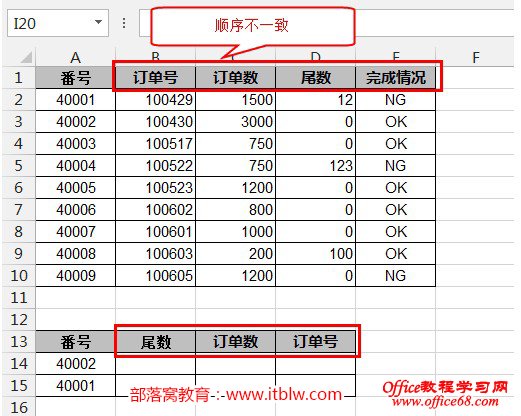 其实,Index还有个通式:INDEX(区域,MATCH,MATCH)
通过跟Match配合查找到各种对应值,这个今朝很少用,毕竟有Vlookup跟Lookup的存在。这里就举一个简单的例子进行说明,乱序的情况下返回多列对应值。
先根据番号获取尾数的对应值,利用Match获取返回的排位,然后返回D列的对应值。
=INDEX($D$1:$D$10,MATCH(A14,$A$1:$A$10,0))
同理,尾数也可以在原来的区域中,获取排位:=MATCH(B13,A1:E1,0)
两者合并:=INDEX($A$1:$E$10,MATCH($A14,$A$1:$A$10,0),MATCH(B$13,$A$1:$E$1,0))
Index函数的基本用法就到此告一段落,这个函数的经典在于数组公式部分,耐心等待,我们会在后续的教程和大家分享,那时你会爱上这个函数跟其他函数的组合 |